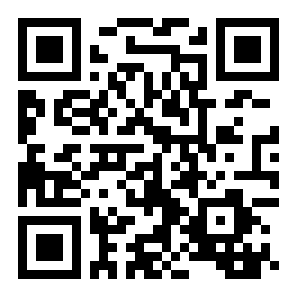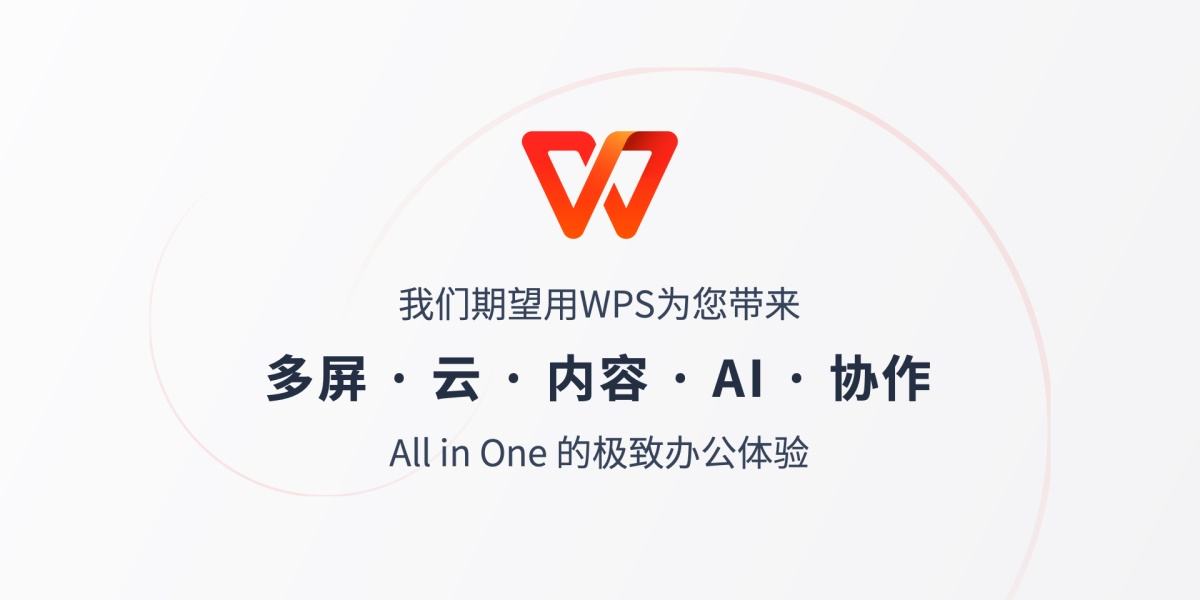wps演示文稿如何自动播放背景音乐
文章导读:wps演示文稿如何自动播放背景音乐?wps软件作为一款优秀的办公软件,内置多种文件格式的办公工具,不仅是文档编辑、还是数据表格亦或者PPT、PDF等文件都能够在软件上进行处理,那么wps上的演示文稿中要如何自动播放背景音乐呢?wps演示文稿如何自动播放背景音乐方法步骤1、用户在电脑桌面上打开wps软件,并来到演示文稿的编辑页面上来进行设置2、在页面上方的菜单栏中点击插入选项,将会弹出相关的选项卡,用户选择音频选项3、在弹出来的下拉选

wps演示文稿如何自动播放背景音乐
wps软件作为一款优秀的办公软件,内置多种文件格式的办公工具,不仅是文档编辑、还是数据表格亦或者PPT、PDF等文件都能够在软件上进行处理,那么wps上的演示文稿中要如何自动播放背景音乐呢?
wps演示文稿如何自动播放背景音乐
方法步骤
1、用户在电脑桌面上打开wps软件,并来到演示文稿的编辑页面上来进行设置

2、在页面上方的菜单栏中点击插入选项,将会弹出相关的选项卡,用户选择音频选项

3、在弹出来的下拉选项卡中,用户按照需求来选择插入的音频类型,小编以嵌入背景音乐为例

4、在打开的文件夹窗口中,用户选择其中的音乐选项并按下打开按钮

5、成功嵌入音乐后,用户可以看到幻灯片上显示出来的小喇吧图标

6、接着在菜单栏中点击音频工具选项,在显示出来的选项卡中用户单击开始选项弹出下拉框,然后选择自动选项即可

7、设置完成后,用户在放映幻灯片时,就会自动播放插入的音乐了

以上就是wps演示文稿如何自动播放背景音乐的全部内容了,全查游戏站为您提供最好用的软件教程,为您带来最新的手机资讯!
以上内容是小编网络整理的关于wps演示文稿如何自动播放背景音乐的相关攻略内容,如果不妥之处清及时联系我们。想了解更多最新的关于《WPS,》的攻略、资讯等内容,请多多关注全查网